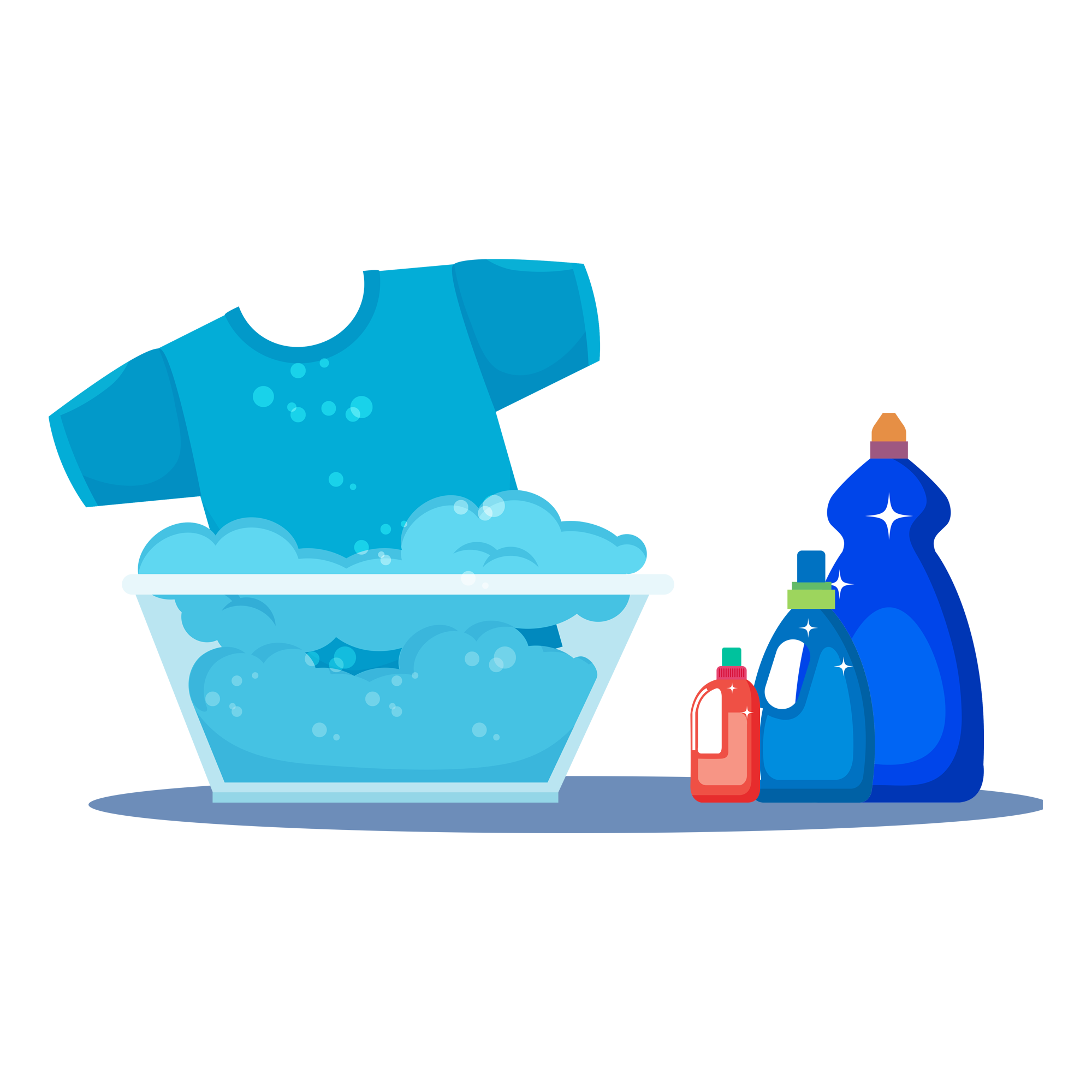Инструменты
Какие инструменты выбрать, готовясь к «генеральной уборке»:
- Пылесос/фен для всасывания/выдувания пыли. Если пылесос обладает обеими функциями, можно воспользоваться только им.
- Баллончик сжатого воздуха. Аэрозоль выполняют ту же функцию, как фен.
- Мягкие кисточки, маленькие щетки для очищения клавиатуры и других деталей. Для этой же цели можно использовать ватные палочки или тампоны.
- Салфетка из микрофибры для протирания.
- Набор отверток. Отвертки разных диаметров понадобятся при разборке.
- Машинное масло для смазки кулера.
- Изопропиловый спирт для протирки микросхем.
- Плоскогубцы. Специальные плоскогубцы используются для снятия экрана.
- Термопаста. После очищения деталей, потребуется заменить термопасту для лучшего охлаждения компьютера.
Чем можно протирать монитор?

Удалять с поверхности монитора пятна можно разными способами, но важно знать, чем разрешается его протирать, а чем нет. Для начала выберите подходящий материал, на который вы будете наносить средство
Это может быть отрезок ненужной ткани, но хорошо впитывающей и не имеющей ворса, частички которого будут неизменно оседать на дисплее и прилипать к нему.
Не следует вытирать монитор и сухими бумажными салфетками, которые тоже оставляют на поверхности мусор. Не подойдут полотенца, грубые и рельефные материалы, губки из поролона или меламина, нарушающие целостность покрытия и оставляющие разводы. Старые ткани тоже нежелательны, так как их волокна разрушаются и оседают на поверхностях.
Можно использовать фланелевую ткань или тряпку из микрофибры, купленную в магазине. Многих интересует, можно ли влажной салфеткой удалить пыль? Если она предназначена специально для этих целей, то можно и даже предпочтительно применить именно ее. Но обычная гигиеническая салфетка не подойдет, так как она сильно увлажнена, а пропитка может содержать компоненты, повреждающие защитное покрытие экрана. В итоге на мониторе останутся разводы, изображение ухудшится, а со временем могут возникнуть поломки.
Не менее важно выбрать средство для очищения. Оно не должно быть агрессивным, так как при использовании защитное противобликовое покрытие монитора будет повреждаться
Нежелательно применение составов, содержащих спирт, ацетон, аммиак, концентрированные кислоты: все они проникают во внешний слой дисплея и разрушают его. Недопустимо присутствие абразивных частиц, так как они неизбежно оставляют на поверхности царапины. Средство должно быть эффективным, но щадящим и бережным.
Использование народных методов для поддержания чистоты компьютерного дисплея возможно, но не все способы допустимы и подходят для такой сложной техники. Эффективные средства, которые хорошо справляются с загрязнениями на разных поверхностях, могут не подойти для обработки дисплея из-за рисков повреждения покрытия и образования царапин. Забудьте о рецептах, предполагающих использование таких компонентов как сода, зубная паста, соль, растворитель и так далее.
Чистка экрана от пыли
- Выключите ноутбук и дайте ему остыть. Воспользуйтесь нехитрым способом с помощью тонкого целлофанового пакета. В данном случае вам поможет физика и статическое электричество, полученное при соприкосновении пакета и экрана. Вы увидите, как пыль прилипнет к целлофану.
- Не ленитесь регулярно протирать монитор. От пыли достаточно легко избавится, нужно лишь воспользоваться специальной салфеткой из микрофибры. Также можно взять косметический тампон и без нажима протереть им поверхность монитора.
- С помощью салфетки из микрофибры можно очистить и другие подобные поверхности: компактные диски, очки, объектив фотоаппарата и пр. Принцип действия заключается в том, что надрезанные особым способом волокна притягивают пыль и микроскопичные вещества.
- В случае, если «сухой» способ не помогает избавиться от пятен, увлажните тряпку так, чтобы не было излишков воды. Будьте осторожны, следите за влажностью салфетки, иначе капли попадут под корпус монитора, вследствие чего будут видны разводы на матрице.
Как и чем почистить в домашних условиях
Отключив компьютер, нужно подождать, пока системный блок и монитор остынет. Убирают пыль сухой салфеткой, но если поверхность запачкана жиром, грязью, на влажную тряпку наносят чистящее средство и вытирают сухой фланелевой тканью.
Народные способы
Если дома нет специального спрея, удалить пятна и пыль на экране телевизора или мониторе все же можно.
Раствор из мыла
При отсутствии времени для похода в магазин бытовой техники грязную поверхность гаджета протирают простым средством, для приготовления которого понадобится стакан теплой воды и 20 грамм мыла без красителей и щелочей. Тряпку смачивают в составе, отжимают и наносят на монитор.

Уксус
Отмывает пятна, следы, оставленные насекомыми, лимонная кислота, но пользоваться веществом нужно очень осторожно, чтобы не повредить экран. Безопаснее смешать 200 мл нагретой воды и 15 уксуса 9%, нанести на поверхность тряпкой и обязательно промыть и протереть сухим лоскутом
Полиэтиленовый пакет
С пылью, осевшей на экране, можно справиться необычным способом. Чтобы наэлектризовать, целлофан нужно натереть синтетикой или шерстью питомца. Пакет надо приложить к поверхности монитора, и тот уберет все частички. Притягивает мелкий мусор полиэтилен.
Воздушный шарик
Чтобы избавиться от пыли на экране, необязательно использовать мыло, чистящие салфетки и спреи, Убрать загрязнения в виде мельчайших частичек можно, не прикасаясь к поверхности. Нужно надуть воздушный шарик, наэлектризовать шерстью и приблизить к дисплею.
Как отмыть чайник от жира и нагара снаружи в домашних условиях
Revo Uninstaller
Этот вариант очень удобен, поскольку деинсталляция уничтожит приложение полностью. Она даже стирает записи об удаляемом софте из системного реестра, а мы уже говорили, как пагубно влияют на систему следы от программ.
Перейдем к самой процедуре удаления:
- Запустите программу Revo Uninstaller и выберите приложение, которое хотите удалить из системы.
- Жмите “Удалить” и дожидайтесь завершения подготовки.
- Остается просто подтвердить свои действия и попрощаться с удаленной программой.
После процедуры утилита может предложить очистку ОС (операционной системы) от другого информационного мусора. Вам необходимо просто выбрать режим и нажать клавишу “Сканировать”, которую легко найти внутри интерфейса софта. Revo Uninstaller покажет вам все файлы и папки, что остались. Вам нужно их выделить и выбрать “Удалить”.
Важно! Если вы хотите избавиться от старых записей в реестре, то выберите “продвинутый режим сканирования”. Это — только часть общей зачистки
Мы разобрались, как очистить ноутбук от ненужных программ, а теперь нужно заняться временными файлами, которые довольно-таки быстро скапливаются на системном диске
Это — только часть общей зачистки. Мы разобрались, как очистить ноутбук от ненужных программ, а теперь нужно заняться временными файлами, которые довольно-таки быстро скапливаются на системном диске.
Как почистить от пыли самостоятельно дома ноутбуки Hp, Lenovo, Samsung, Toshiba, Asus, Sony, Dns, Aser, Dell Inspiron: особенности разборки и чистки
В чем заключаются особенности чистки ноутбуков различных марок?
- Процедуры очищения от пыли ноутбуков различных брендов и моделей практически ничем не отличаются друг от друга.
- Разница может заключаться лишь в процессе откручивания крышки и изъятия кулера с радиатором.
- К примеру, в портативных компьютерах Lenovo, Aser и Аspire достаточно лишь изъять из устройства батарею и открутить болты, крепящие крышку отсека системы охлаждения.
- В то же время ноутбуки от Samsung и Asus серии К требуют снятия всей задней панели, а порой — даже клавиатуры.
- А вот ноут Asus Eee PC придется разбирать практически по частям, чтобы добраться до системы охлаждения и почистить ее.
Очистка от скопившейся пыли
Компьютерный монитор — это такое место, которое очень доступно для оседающей пыли, потому будет полезно знать, чем протирать монитор компьютера в домашних условиях. Для того, чтобы удалить ее частички с поверхности, можно воспользоваться следующими рекомендациями:
Отключите питание на ноутбуке или стационарном ПК и дождитесь, пока устройство полностью остынет. Попробуйте воспользоваться простой методикой с помощью пакета из целлофана. Для этого можно воспользоваться свойствами статического электричества, которое получается при контакте экрана и пакета. То есть пыль просто прилипнет к целлофану, который можно скомкать и выбросить.
Время от времени вытирайте экран. Пыль удалить очень просто, нужно просто обзавестись микрофибровой салфеткой. Можно для этой цели воспользоваться и косметическим диском или тампоном.
Микрофиброй также можно очищать и другие вещи: объектив фотокамеры, очки, диски и т. д. Суть в том, что волокна этого материала притягивают различные вещества, в том числе и пыль.
Если «сухие» методики не дали никакого положительного результата, то тряпку можно немного увлажнить
Но тут нужно проявить максимальную осторожность, иначе влага может проникнуть в корпус компьютерного монитора и оставить разводы на встроенной матрице.
Чистим монитор ноутбука
Подходящий вариант подбирается в зависимости от вида и степени загрязнённости. Рассмотрим особенности каждого способа.
От пыли
Эта проблема возникает наиболее часто и легко решается, она не потребует специальных методик. Удаляется с помощью сухой мягкой тряпки (допускается лёгкое увлажнение) либо фланелевой салфетки.
Отлично справляются с задачей другие материалы: пищевой целлофан, плёнка с тонкой и мягкой поверхностью. Пылевые частички прилипают к ним за счёт статического электричества и легко убираются. Углы экрана и труднодоступные места обрабатываются кисточкой или ватными палочками.
От жирных пятен
Жир и трудно выводимые следы обрабатываются раствором из обычного детского мыла:
- Смачиваем в нём тряпицу, ватный диск или салфетку.
- Хорошо отжимаем, иначе излишки мыла просочатся в вентиляционные ходы по периметру экрана.
- После первого прохода споласкиваем тряпку, сильно отжимаем, проходим по корпусу 2-3 раза. Если используем диски, то меняем их по мере загрязнения. Процесс проводим до тех пор, пока не исчезнут все разводы.
Другой вариант: магазинный спрей нанесём на сухую основу, протрём поверхность. Затем насухо вытрем ветошью без ворса.
От грязи
Различные загрязнения и следы после насекомых обрабатываются влажными салфетками.
Может применяться обычная влажная ветошь
Однако следует обратить внимание на то, хорошо ли она отжимается: капли воды способны навредить монитору либо просочиться на процессор и вызвать поломку
Застарелые, засохшие пятна хорошо удаляются деревянной лопаточкой или палочкой. Эти предметы не должны иметь острых углов.
Ещё один метод – столовый уксус. Его разводят в пропорции 10 мл на 0,1 л воды. В готовую смесь слегка окунают ватный тампон, отжимают и очищают им лэптоп. Затем вытирают поверхность сухой тканью.

Как безопасно чистить экран ноутбука
После того, как корпус ноутбука будет почищен снаружи, можно приступать непосредственно к очистке экрана
Дисплей в таких гаджетах очень хрупкий, поэтому действовать следует очень осторожно и аккуратно, чтобы не испортить свой гаджет

Так как правильно почистить экран ноутбука? На самом деле в этих манипуляциях нет ничего сверхсложного, просто пользователю нужно придерживаться некоторых правил в процессе уборки. Вот список основных «можно» и «нельзя» при чистке дисплея ноута:
Никогда не пользуйся для очистки экрана ноутбука средствами, содержащими спирт или аммиак, поскольку такие вещества практически со стопроцентной гарантией повредят поверхность дисплея и серьезно испортят гаджет. То же самое относится и к средствам для мытья посуды — ими для наших целей пользоваться тоже нельзя.
Используй только мягкие безворсовые салфетки или микрофибру, поскольку экраны очень чувствительны к царапинам.
Никакие средства для очистки нельзя наносить непосредственно на экран, поскольку даже самые мягкие специализированные препараты могут повредить поверхность экрана, если нанести их концентрированно. А жидкие спреи, разбрызганные по поверхности дисплея, бывает, еще и затекают внутрь корпуса ноутбука. Поэтому небольшое количество соответствующего средства для чистки (геля или спрея) нужно наносить только на подходящую для обработки TFT/LCD мониторов, ЖК-телевизоров салфетку, и уже только после этого вытирать поверхность экрана.
Протирать поверхность дисплея следует мягкими круговыми движениями. Ни в коем случае нельзя тереть с усилием и нажимать на него. Точечное нажатие с усилием может легко спорить матрицу. Помни, что даже самые стойкие пятна и разводы с поверхности экрана без проблем стираются легкими аккуратными движениями, просто их потребуется немного больше.
Скопившуюся в углах дисплея пыль и грязь можно удалить при обыкновенных ватных палочек с крохотной капелькой того же спомощиредства для чистки экранов
Только делать это, естественно, следует очень осторожно, не нажимая с силой на матрицу и не заливая уголок средством для чистки.
Обрати внимание: Чтобы почистить ноутбук с сенсорным экраном, придерживайся тех же рекомендаций, что и для обычных дисплеев в ноутах. Ухаживать за ними можно теми же средствами, что и за обычными лэптопами

Кстати о поверхностях экрана: Матовый, глянцевый или антиблик? Разбираемся, каким должен быть экран ноутбука!
Какие средства для очистки экрана ноутбука использовать
Сейчас в продаже можно найти четыре основных вида средств и приспособлений для чистки дисплеев: сухие и влажные салфетки, гели и спреи. Специальные влажные салфетки, уже готовые, так сказать, к употреблению — это самый простой и удобный вариант. Пользоваться ими очень просто. Открываешь упаковку, достаешь салфетку, протираешь экран, а при необходимости, например, если монитор совсем уж грязненький, повторяешь со свежей влажной салфеткой. Все очень просто, но нужно следить, чтобы упаковка с салфетками для чистки экрана всегда была очень плотно закрыта, иначе они быстро высохнут, и тебе придется покупать новую пачку, так как после высыхания они становятся бесполезными.

Техническая часть: Не работает тачпад на ноутбуке — как исправить проблему?
Следующая разновидность чистящих средств для экранов — это спреи. Сразу после нанесения спрей для чистки мониторов превращается в плотную пену, что очень удобно, поскольку такое средство хорошо очищает дисплей от пыли, грязи и жира, не затекает под края корпуса и безопасно для нежного покрытия матрицы.

Еще вид очищающих средств — это густые гели для чистки экранов. Принцип работы у таких гелей аналогичен спреям, и наносить их тоже следует на салфетку, а не на сам экран.

Также в продаже можно найти уже готовые наборы для чистки экранов ноутбуков и стационарных компьютеров. В такой набор обычно входит безопасное для покрытия матрицы чистящее средство и специальная салфетка. В некоторых комплектах встречаются или и кисточки для очистки клавиатурного блока и вентиляционной перфорации на корпусе устройства.

Полезный совет: Если ты отправляешься в путешествие или командировку с ноутбуком, бери с собой именно салфетки для экранов — в условиях поездки ими пользоваться проще всего.

Чем протереть экран с глянцевым покрытием?
Чистка глянцевого экрана в последовательности действий не отличается от чистки матового, но есть несколько тонкостей, которые желательно учесть.

Во-первых, нежелательно протирать глянцевый экран сухой салфеткой, даже если это будет салфетка из качественной микрофибры, потому что такое покрытие очень легко поцарапать.
Во-вторых, не забывайте каждый раз после использования стирать салфетку, поскольку во время уборки в ней скапливается пыль. Если просто стряхнуть салфетку, то часть этой пыли останется в волокнах и будет царапать экран.
В-третьих, протирайте глянцевый экран не круговыми движениями, а движениями в одном направлении по горизонтали или вертикали.
И, в-четвертых, после очистки глянцевый экран не нужно вытирать сухой салфеткой. Просто дождитесь, когда он высохнет.
Как почистить экран ноутбука в уголках?
Такие средства подойдут для чистки как жидкокристаллических мониторов, так и более старых моделей, которые выполнены из плотного материала, из стекла или пластика
Обратите внимание, что довольно сложно заниматься очищением стыков между стеклом и корпусом. Идеальным вариантом для этих целей станет ватная палочка, смоченная в специальном средстве
Именно ею необходимо пройтись в области стыков, уголков, а после этого заполировать сухой, чистой микрофиброй или безворсовой салфеткой, избегая появление разводов и следов.
Обратите внимание, что не стоит убирать какое-то пятно, загрязнение или каплю, при помощи пальца. Потому что вы оставите на экране отпечаток пальца или жирный след
Даже если руки кажутся довольно чистыми и сухими. Поэтому рекомендуем воспользоваться специальными салфетками или же в крайнем случае обычным платочком. Обратите внимание, что во время очистки экрана ноутбука не стоит сильно надавливать, для того чтобы не повредить и не ухудшить цветопередачу.
![]()
Уход за техникой
Виды загрязнений
Тряпки, которыми вытирают посуду или столовые приборы, не годятся для чистки экрана гаджета, нельзя опрыскивать монитор водой или жидкостью для мытья стеклянных поверхностей. Чем протирать дисплей, во многом зависит от типа загрязнений.
Пыль
Даже если в помещении мыть полы и убирать ежедневно, чистить монитор все равно приходится. Взяв лоскут мягкой ткани или сухую губку, нужно провести несколько раз по экрану и этого достаточно, чтобы убрать осевшую пыль.
Следы от насекомых
Пятна на ноутбуке оставляют мухи, мошки, залетающие в квартиру через окно, моль, которая заводится в крупах и муке. Удаляются следы специальной салфеткой. Чтобы не поцарапать экран, нельзя соскребать пятна от насекомых лезвием.
Грязевые следы
Водой монитор не рекомендуется мыть даже, когда на нем присутствуют остатки пищи, клея, косметики, поскольку жидкость затекает в отсеки и отверстия. Застарелые загрязнения, которые не убираются салфеткой, очищают столовым уксусом, протирают тряпкой насухо.
Жировые пятна от пальцев
Для удаления масляных следов на ноутбуке, на мониторе планшета в магазинах техники продается специальная жидкость. Нельзя убирать жирные пятна составами, в которых присутствует этиловый спирт. Лучше протереть загрязнение мылом, но не хозяйственным, а детским.
Домашние способы
Если отсутствуют специализированные средства для очистки мониторов и экранов, можно применять подручные домашние:
- мыльный раствор;
- уксусный раствор;
- спирт.
Мыльный раствор
Чтобы отмыть экран можно воспользоваться жидким и детским мылом, не содержащим красителей и других химических добавок.
Чтобы протереть телевизор, необходимо:
- В ёмкости нагреть 250 мл воды примерно до 35 градусов.
- Добавить 2 ст. л. жидкого мыла или 15 грамм твёрдого, натёртого на тёрке. Тщательно размешать и полностью растворить.
- В получившемся мыльном растворе смочить тряпочку, отжать. Протереть очищаемую поверхность.
- Вытереть сухим материалом.
Уксусный раствор
Дисплей компьютера, телевизора можно очистить при помощи уксусной кислоты.
Чтобы очистить экран, следует 1 – 2 ст. л. уксуса 9 % развести в 250 мл тёплой воды. Хорошо размешать, пропитать раствором безворсовую ткань, отжать излишки влаги и протереть экран устройства. Затем протереть сухим материалом.
Спирт
Можно ли протирать ЖК-монитор спиртом – спорный вопрос.
Под его действием антибликовая плёнка начинает разрушаться, образуются пятна, поэтому НЕ РЕКОМЕНДУЕТСЯ отмывать экран монитора спиртом.
Когда нужно срочно убрать грязь и пыль с телевизора и монитора, можно почистить экран с помощью изопропилового спирта. Для этого смешать в пропорции 1:1 с дистиллированной водой, смочить ватный тампон и протереть. Оставшуюся влагу вытереть сухой микрофиброй.
Как почистить экран ноутбука?

Ноутбук требует регулярной очистки, как и другая техника. Чистить экран ноутбука необходимо очень аккуратно, поскольку ЖК-монитор очень хрупкий. Его замена будет стоить немалых денег.
Убрать загрязнения с экрана ноутбука можно следующим образом:
- Предварительно отключить изделие от сети, устройство должно остыть.
- Взять очищающие салфетки, протереть ноутбук, не надавливая на ЖК-монитор.
- Тряпочкой из микрофибры вытереть технику насухо. Материал не оставляет разводов и ворсинок. Когда вся влага с поверхности будет удалена, можно включить устройство.
Чтобы ноутбук прослужил дольше, запрещается:
- поднимать устройство за верхнюю крышку;
- закрывать резкими движениями, иначе появятся яркие точки на мониторе;
- трогать пальцами и острыми предметами, иначе можно поцарапать поверхность ноутбука;
- класть на поверхность ноутбука тяжёлые предметы.
Чем удалить пятна с экрана?
Если появилось чёрное пятно на мониторе компьютера, лучше отдать изделие эксперту на диагностику.
Такие пятна указывают на проблемы с матрицей изделия и появляются по нескольким причинам:
- попадание воздуха в матрицу;
- наличие воды под корпусом, внутри монитора;
- расслоение матрицы из-за высоких температур;
- механическое повреждение.
Чтобы почистить экран телевизора от жирных пятен, потребуется детское мыло:
- Сделать мыльный раствор: 2 ст. л. жидкого мыла развести в 250 мл воды.
- На салфетку из микрофибры равномерно нанести очищающий раствор.
- Лёгкими движениями потереть жирное пятно. Во время очистки появится пена, которая растворяет жир.
- Протереть насухо безворсовой тканью. Когда изделие будет полностью высушено, можно включить телевизор/монитор.
Цветные и красные пятна, указывают на то, что изделие подверглось воздействию магнитных волн. Нужно на несколько часов отключить от сети переменного тока технику, чтобы устранить пятно.
Если пятна не исчезли, причиной может быть неисправность системного блока. В таком случае лучше отнести технику к эксперту.
Какие бывают чистящие средства и жидкости для удаления грязи с экранов мониторов
 Производители продаю множество средств, позволяющих очистить моники своими руками.
Производители продаю множество средств, позволяющих очистить моники своими руками.
- чистящие влажные салфетки;
- специализированные комплекты из сухих, а также, влажных салфеток (superclean);
- салфетки из микрофибры;
- спрей (обычно в комплекте идет микрофибра).
Влажные салфетки — это самый простой, удобный способ приведения дисплея в порядок. Чаще всего они универсальные, подходят для разных типов мониторов.
Комплекты в основном применяются для чистки жидкокристалических дисплеев. Сначала поверхность протирается влажной салфеткой, а затем сухой удаляют остатки влаги. Такой метод позволяет убрать загрязнения с дисплея без оставления разводов.
Салфетка из микрофибры — это универсальное средство для многоразового использования. Ее можно применять как в сухом виде для удаления пыли, так и влажном при более значительных загрязнениях. При необходимости салфетку можно постирать.
Совместно с микрофиброй применяют специальные жидкости для протирки дисплеев. Они продаются, как правило, в форме спрея. Распылять ее на поверхность дисплея нельзя. Вещество наносят на безворсовую ткань, которой протирают поверхности.
Можно ли использовать скотч для очистки дисплеев
Наш компьютерный портал не рекомендует использовать для уборки экрана скотч. Он способен оставлять клейкий след, на который будет намного быстрее оседать пыль. Намного эффективнее будет обычная протирка поверхности салфетками.
Что такое набор для чистки монитора
Многие производители советуют купить для уборки дисплеев готовые наборы, которые включают в себя следующие товары:
- жидкость в форме спрея;
- салфетку или формованный очиститель (например, треугольной формы) из микрофибры;
- антистатическую кисть.
Использование таких комплектов весьма удобно. Кисть можно применять для ежедневного удаления пыли, а жидкость с микрофиброй для более качественной чистки поверхности. А теперь перейдем непосредственно к чистке.
Как почистить клавиатуру ноутбука
Когда и корпус, и дисплей ноутбука уже чисты, пора переходить к еще одному грязенакопителю — к клавиатуре ноутбука. Если кнопки достаточно чистые, можно обойтись «подметанием» клавиш мягкой щеточкой или кисточкой. Например, можно воспользоваться кистью для рисования или косметической.
Важно! Никогда не пользуйся для чистки клавиатуры спиртом и спиртосодержащими средствами — они повредят или даже полностью сотрут разметку клавиш

Чтобы убрать забившийся под клавиши сор, можно воспользоваться баллончиком со сжатым воздухом — такое приспособление легко выдует все, что скопилось под кнопками
Неплохо с задачей справляется и функция выдува в пылесосе, но тут следует действовать осторожно, поскольку устройство более громоздкое и тяжелое, чем миниатюрный баллончик, так что любое неосторожное движение может стоить экрану жизни
Надень на трубку пылесоса узкую насадку и аккуратно прочисти пространство между кнопками. Если клавиатура очень грязная, то, возможно, стоит почистить ее таким способом до обработки экрана. Скопившуюся на поверхности кнопок стойкую грязь можно удалить теми же специальными влажными салфетками для очистки мониторов и оргтехники или микрофиброй, смоченной средством для чистки экрана или оргтехники.
Узнай больше: 12 способов почистить клавиатуру ноутбука или компьютера
Домашнее средство

Самая распространённая ошибка, которую допускают владельца ноутбуков — применение спирта для монитора. Как правило, уже после второго применения на экране появляются разводы, избавиться от которых уже невозможно, так как это уже не загрязнение, а нарушение жидко-кристаллической поверхности. Поэтому если вы задали себе вопрос: «Можно ли протирать экран ноутбука спиртом?», то все производители имеют на это конкретный ответ — категорически нельзя!
Если у вас под рукой не оказалось специальных средств, то можно воспользоваться подручными, которые можно найти практически в любом доме:
- Приготовьте слабый мыльный раствор из хозяйственного или детского мыла и с помощью плотного ватного диска обработайте поверхность экрана. Далее промойте отрезом хлопка, смоченным в чистой воде до тех пор, пока не удалите все мыльные разводы.
- В 100 мл чистой воды добавьте 10 мл 3% уксуса и протрите экран способом, описанным выше. В конце монитор ноутбука необходимо протереть сухой мягкой тканью.
Как самостоятельно в домашних условиях почистить от пыли систему охлаждения ноутбука: фото и видео
Чистка системы охлаждения ноутбука своими руками
В систему охлаждения ноутбука помимо кулера входит еще и радиатор. Радиатор располагается возле вентилятора и выглядит, как решетка из тонких пластин.
Освободить радиатор можно с помощью специального механизма
При изъятии системы охлаждения необходимо обратить внимание на термопасту — очень часто она плавится и спаивает радиатор с процессором. В таком случае рекомендуется аккуратно удалить излишки термопасты салфеткой с обеих запчастей ноута и достать радиатор.
Чтобы избавить радиатор от пыли, его желательно хорошенько продуть — пылесосом, феном или баллончиком.